この練習では、2 つの地形図を同時に図面に挿入します。
地形図は隣接した区域の地形図で、それらが挿入されるときに互いに隣接して配置されるように、それぞれに配置設定データが用意されています。
関連する練習
この練習を行う前に、AutoCAD Raster Design ツールセットのオプションが「練習 A1: AutoCAD Raster Design ツールセットのオプションを設定する」で説明したとおりに設定されていることを確認します。
練習
- ¥Tutorial5 フォルダ内の図面ファイル Map_10.dwg を開きます。
複数のイメージを選択する
- [イメージ挿入]ダイアログ ボックスを表示するには、 [ラスター]
 [挿入]を選択します。
[挿入]を選択します。
- [ファイルの種類]リストから TIFF を選択します。
- 必要な場合は、¥Tutorial5 フォルダに移動します。
- イメージ ファイル henniker_crop.tif を選択し、次に[Ctrl]キーを押しながら hopkinton_crop.tif を選択します。
- [表示]メニューで、[プレビュー]と[情報]にチェック マークが付いていることを確認します。
複数のイメージを選択しているので、プレビューは表示されず、パラメータのリストには値が表示されません。
既定値の配置設定値を使用してイメージを挿入する
- [挿入オプション]領域で、[クイック挿入]をクリックします。
- [開く]ボタンをクリックし、イメージを挿入します。
AutoCAD Raster Design ツールセットは、これらのイメージに使用するワールド配置設定ファイルを検出し、イメージの挿入と配置に使用します。
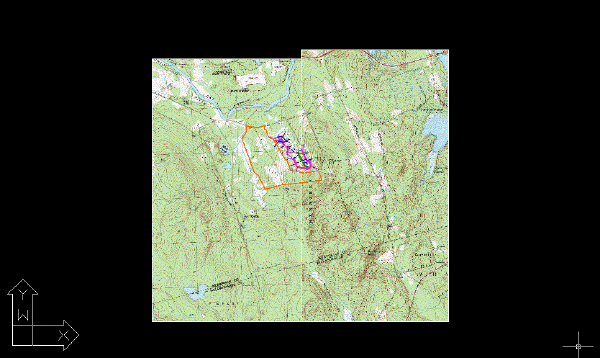
イメージを確認する
- 必要に応じて、REGEN[再作図]コマンドを使用し、表示順序を元に戻します。
- 変更を保存せずに図面を閉じます。